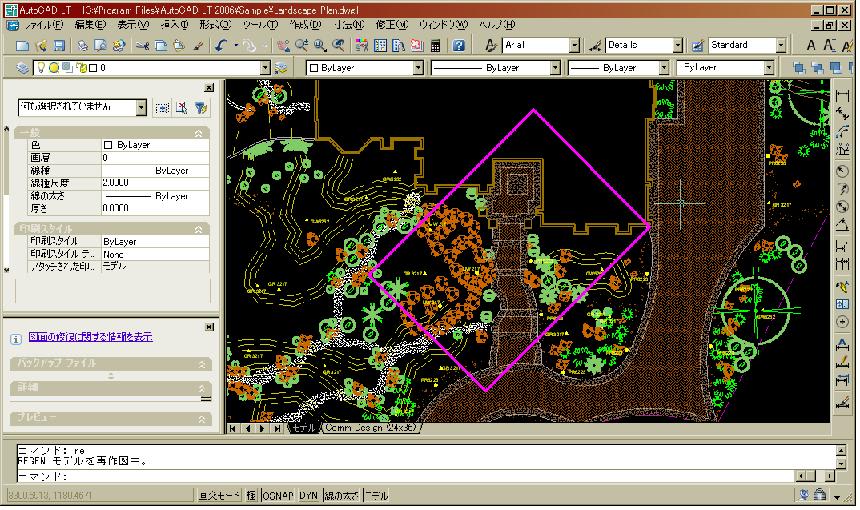
 PLANコマンドを使います
PLANコマンドを使います画面上で斜めになっている部分(画像上紫の四角の部分)を印刷したい場合、この状態ではUCSを傾けても印刷の画面で窓で囲おうにも斜めの四角はかけません。こういうときはPLANというコマンドを使って画面を回転させてから印刷を行うことができます。
1.まずUCSを印刷したい傾きにあわせて回転します。角度が決まっているときにはそれを入力するのもいいですし、傾きの基準となるオブジェクトがあるのなら
コマンド: ucs
現在の UCS 名: *名前なし*
オプションを入力
[作成(N)/移動(M)/直交投影(G)/直前(P)/呼び出し(R)/登録(S)/削除(D)/一覧(?)/ワールド(W)] <ワールド>: ob
UCS を位置合わせするオブジェクトを選択:ここで基準のオブジェクトを選択
これでオブジェクトにあわせてUCSが回転します。
2.次に、今設定したUCSの傾きにあわせて画面を回転させます。
コマンド: plan
オプションを入力 [現在の UCS(C)/UCS 選択(U)/WCS(W)] <現在の UCS>:エンター
モデル空間上からの印刷ならこの状態で印刷が可能になりますし、レイアウトからの印刷を行うときには、一度作成したビューポートの中に入ってからこの設定をおこない、その後で尺度を調整します。ビューポートごとに違う傾き具合を設定できるのでさらに便利です。
【検索キー】
傾き/傾斜/斜め/印刷/UCS/PLAN/画面/回転/レイアウト










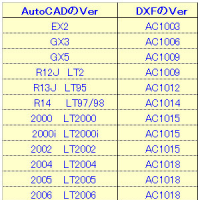

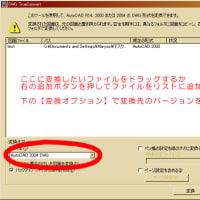
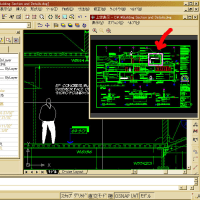
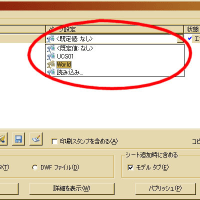
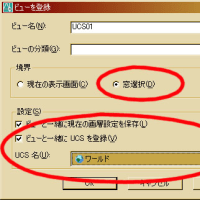

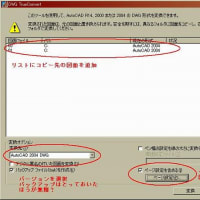

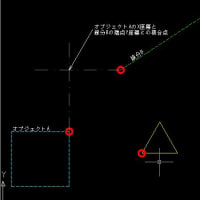






ucsfollowというシステム変数値を1に設定しても同様になる・・・筈です。
ただ、この変数ちょっとクセがありまして。
1)毎回オブジェクトズーム状態になる
2)この値を0にしてからワールドにもどしても上手く戻らない
→ワールドに戻してから変数値を0に戻す
状況に応じて使ってみてください。
詳細はヘルプファイルをご参考ください。
UCSを換えたときに自動で画面を回転させてしまう機能なので
UCSをちょこちょこ変える人にはあまり向きません。
私はものすごくUCSを変えながら作図するほうなので
これをONにしておくと神経が焼き切れそうになることがあります^^;
UCSを回転させるたびにオブジェクトがズームして
画面が傾いてしまうというひとは
http://blog.goo.ne.jp/blue_mary_39/e/63289208d48d4e6c3bb726251482877e
をどうぞ。